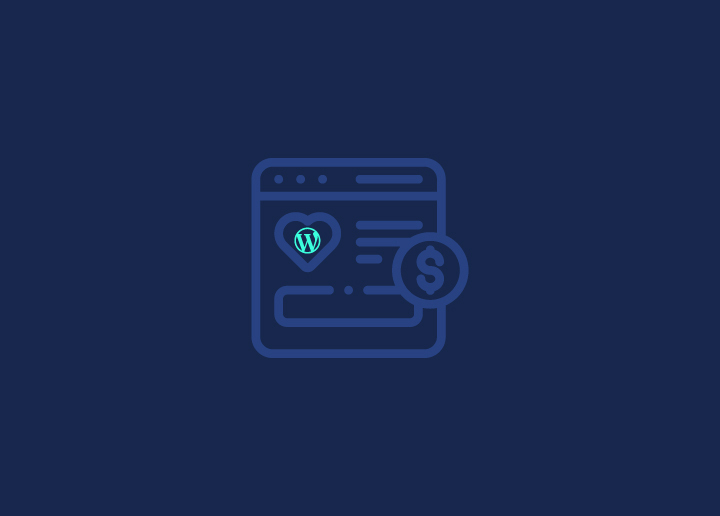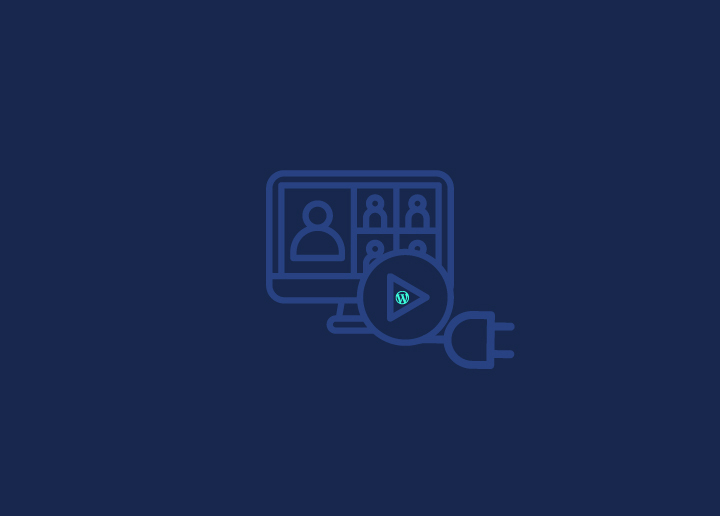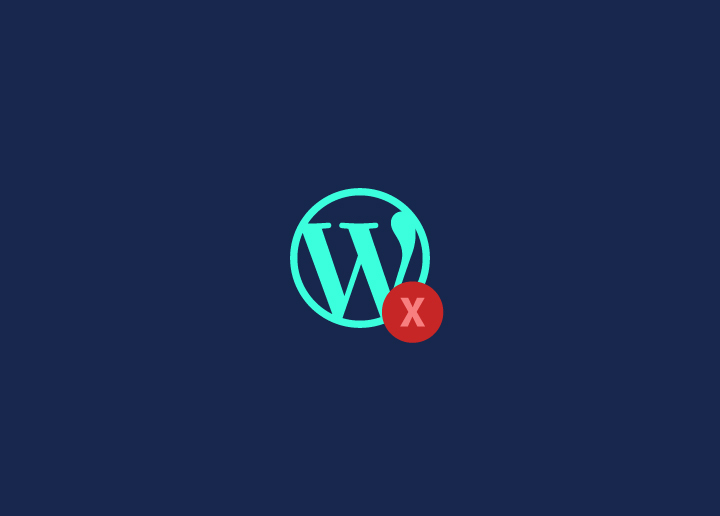Stellen Sie sich vor, Sie arbeiten unermüdlich an Ihrer WordPress-Website, nur um dann auf einen unerwarteten Fehler zu stoßen, der ihre Funktionalität beeinträchtigt. Lassen Sie nicht zu, dass solche Rückschläge Ihre Fortschritte zunichte machen. In diesem Leitfaden befassen wir uns mit den häufigsten WordPress-Fehlern und bieten umsetzbare Lösungen, damit Ihre Website reibungslos funktioniert und die Zufriedenheit der Nutzer erhalten bleibt.
WordPress Weißer Bildschirm des Todes
Der gefürchtete WordPress White Screen of Death (WSOD) ist der häufigste WordPress-Fehler. Er kann Ihre Website zum Stillstand bringen und Ihren Besuchern nichts als eine leere Seite anzeigen. Der WSOD kann durch schlecht kodierte Plugins oder Themes, unzuverlässiges Webhosting oder Probleme mit PHP-Dateien verursacht werden. Das Erkennen und Beheben dieses Fehlers ist entscheidend für eine reibungslose Benutzererfahrung und die Aufrechterhaltung des Rufs Ihrer Website.
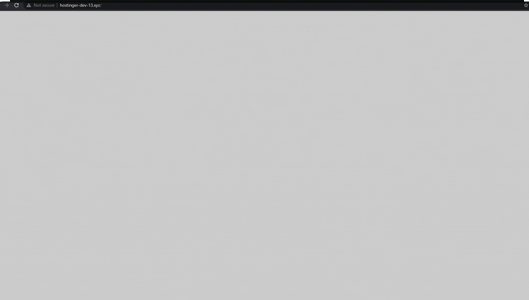
Eine der häufigsten Ursachen für WSOD ist ein Plugin-Konflikt oder ein Caching-Problem. Hier sind einige Schritte, die Sie zur Behebung des WSOD-Problems unternehmen können:
- Löschen Sie Ihren Browser-Cache
- Deaktivieren Sie alle problematischen Plugins
- Wenn das Problem weiterhin besteht und eine Fehlermeldung erscheint, sollten Sie einige der WordPress-Kerndateien ersetzen.
Wenn Sie trotz dieser Methoden immer noch Schwierigkeiten haben, zögern Sie nicht, sich an das Support-Team Ihres Hosting-Anbieters zu wenden, um weitere Unterstützung zu erhalten.
500 Interner Serverfehler
Der 500 Internal Server Error ist ein weiteres Problem, das Ihre WordPress-Website plagen kann. Er kann durch verschiedene Faktoren verursacht werden, wie z. B.:
- Falsche Dateiberechtigungen
- Ein nicht reagierendes PHP-Skript
- Starke Serverbelastung
- Falsche Konfiguration der Einstellungen "WordPress-Adresse" und "Website-Adresse".
- Brute-Force-Angriff.
Um die Leistung Ihrer Website aufrechtzuerhalten, ist es wichtig, die Ursache zu ermitteln und die richtige Lösung zu finden.
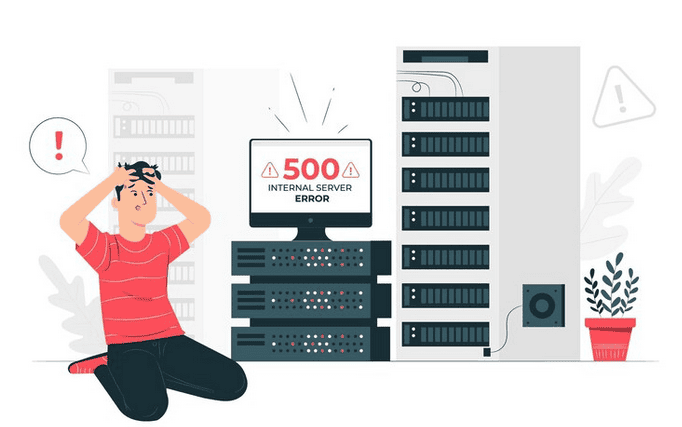
Um den 500 Internal Server Error zu beheben:
- Versuchen Sie, die Seite neu zu laden
- Löschen des Browser-Caches
- Überprüfung der DNS-Funktionalität
- Deaktivieren Sie Ihr CDN oder Ihre Firewall oder wenden Sie sich an Ihren Hosting-Provider, um Hilfe zu erhalten.
Wenn diese Schritte das Problem nicht beheben, müssen Sie möglicherweise Ihr Hosting-Angebot aktualisieren, Ihre Website für die Geschwindigkeit optimieren, ressourcenintensive Plugins deaktivieren, zum Standard-WordPress-Theme wechseln oder das PHP-Speicherlimit erhöhen.
Denken Sie daran, dass ein 500 Internal Server Error auch Auswirkungen auf das WordPress-Administrations-Dashboard haben kann, so dass eine rasche Behebung dieses Problems von entscheidender Bedeutung ist.
Fehler beim Herstellen der Datenbankverbindung
Eine funktionierende Datenbank ist für Ihre WordPress-Website von entscheidender Bedeutung, und derFehler"Error Establishing Database Connection" kann die Funktionalität Ihrer Website beeinträchtigen. Dieser Fehler tritt auf, wenn WordPress nicht auf seine Datenbank zugreifen kann, wodurch Benutzer nicht auf das WordPress-Dashboard zugreifen können. Das Erkennen der Ursache und die Ausführung einer Lösung sind für eine reibungslose Benutzererfahrung unerlässlich.
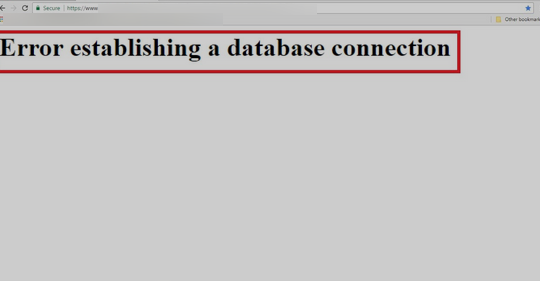
Typische Lösungen für diesen häufigen Fehler sind:
- Überprüfen der Anmeldedaten für die Datenbank
- Reparieren der Datenbank
- Wenden Sie sich an Ihren Hosting-Anbieter.
Um Ihre Anmeldedaten zu überprüfen, überprüfen Sie den Benutzernamen, das Passwort und den Hostnamen in der Datei wp-config.php und ersetzen Sie sie, wenn sie falsch sind. Wenn das Problem weiterhin besteht, sollten Sie die automatische Datenbankoptimierung von WordPress aktivieren, um den Fehler beim Herstellen der Datenbankverbindung zu beheben.
Häufige WordPress-Fehler: Plugin- und Theme-Konflikte

Plugin- und Theme-Konflikte können verschiedene Fehler auf Ihrer WordPress-Website verursachen, die sich auf die Leistung und die Benutzerfreundlichkeit auswirken. Das Erkennen und Beheben dieser Konflikte ist der Schlüssel für den reibungslosen Betrieb Ihrer Website.
Führen Sie zunächst die folgenden Schritte durch, um Probleme zu beheben:
- Deaktivieren Sie alle Plugins und Themes, die möglicherweise Probleme verursachen
- Prüfen Sie auf Kompatibilitätsprobleme und verwenden Sie als letzten Ausweg das Standardthema
- Wenn Sie sich nach der Installation eines neuen Plugins nicht anmelden können, sollten Sie das Plugin deaktivieren.
Manchmal müssen Sie alle WordPress-Plugins vorübergehend deaktivieren, indem Sie auf den FTP zugreifen und den Plugins-Ordner umbenennen.
Lesen Sie: Wie behebt man Rank Math Plugin SEO-Konflikt
Probleme beim Hochladen von Bildern beheben
Probleme beim Hochladen von Bildern können das Erscheinungsbild Ihrer Website beeinträchtigen, sie unprofessionell aussehen lassen und Besucher abschrecken. Diese Probleme werden in der Regel durch falsche Datei- und Verzeichnisberechtigungen verursacht. Damit Ihre Website professionell aussieht, müssen diese Probleme gelöst werden, um einen reibungslosen Upload von Bildern zu gewährleisten.
- Um Probleme beim Hochladen von Bildern zu beheben, überprüfen Sie zunächst die Dateiberechtigungen.
- Setzen Sie die Ordnerberechtigungen für wp-content und alle Unterordner auf 755. Setzen Sie außerdem die Dateiberechtigungen für alle Dateien darin auf 644.
Wenn das Problem weiterhin besteht, fügen Sie den folgenden Code in Ihre wp-config.php-Datei ein, um den Fehler "Missing a Temporary Folder" zu beheben:
define ('WPTEMPDIR', dirname(__FILE). '/wp-content/temp/').
Vergessen Sie nicht, innerhalb des wp-content-Ordners auch einen neuen Ordner mit dem Namen "temp" zu erstellen.
Verwandt: Fix "Beim Hochladen ist ein Fehler aufgetreten..." In WordPress
Aus dem WordPress-Administrationsbereich ausgesperrt
Wenn Sie aus Ihrem WordPress-Administrationsbereich ausgesperrt sind, kann das eine frustrierende Erfahrung sein, die Sie daran hindert, Ihre Website zu verwalten und notwendige Aktualisierungen vorzunehmen. Um den Zugang und die Kontrolle über Ihre Website wiederzuerlangen, ist es wichtig, die Ursache für die Sperre zu ermitteln und eine Lösung zu finden.
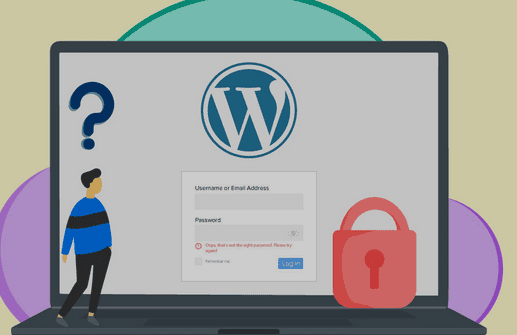
Mögliche Ursachen für eine Aussperrung sind:
- Ihr Passwort vergessen
- Fehlender Zugriff auf die E-Mail zur Passwortwiederherstellung
- WordPress gehackt
- Installation eines Plugins oder Verwendung von Code, der den Verwaltungsbereich verändert.
Um Ihr Passwort wiederherzustellen, klicken Sie auf den Link "Passwort vergessen?" und geben Sie Ihren Benutzernamen oder Ihre E-Mail-Adresse ein. Wenn Sie nicht auf Ihren Verwaltungsbereich zugreifen können, sollten Sie die in den obigen Abschnitten beschriebenen Schritte ausführen, um die zugrunde liegenden Probleme zu beheben.
Probleme beim Aktualisieren der Anmeldeseite und bei der Weiterleitung beheben
Probleme beim Aktualisieren der Anmeldeseite und bei der Weiterleitung können sowohl für Sie als auch für die Besucher Ihrer Website frustrierend sein und das Benutzererlebnis beeinträchtigen. Die Behebung dieser Probleme ist wichtig, um einen reibungslosen Login-Prozess zu gewährleisten und Ihre Nutzer zufrieden zu stellen.
Führen Sie die folgenden Schritte aus, um Probleme mit der Aktualisierung der Anmeldeseite und der Weiterleitung zu beheben:
- Löschen Sie die Cookies und den Cache Ihres Browsers und starten Sie Ihr Programm neu. Versuchen Sie erneut, sich anzumelden.
- Wenn das Problem weiterhin besteht, öffnen Sie die Datei wp-config.php. Überprüfen Sie, ob die Zeilen WP_HOME und WP_SITEURL vorhanden und richtig eingestellt sind.
Die Gewährleistung eines nahtlosen Anmeldevorgangs ist entscheidend für die Zufriedenheit der Nutzer und den reibungslosen Betrieb Ihrer Website.
Können Sie diese häufigen WordPress-Fehler nicht selbst beheben?
Keine Sorge! Unser WordPress-Notfall-Support kann alle gängigen WordPress-Fehler und Website-Probleme zeitnah bearbeiten und lösen.
Fehler in der Seitenleiste unter dem Inhalt beheben
Fehler in der Seitenleiste unter dem Inhalt können sich negativ auf das Layout Ihrer Website auswirken und den Benutzern die Navigation und den Zugriff auf Informationen erschweren. Um ein sauberes und professionelles Website-Design aufrechtzuerhalten, ist es wichtig, diese Probleme zu beheben, damit das Layout Ihrer Website intakt bleibt.
Mögliche Ursachen für den Fehler "Seitenleiste unter dem Inhalt" in WordPress sind Probleme mit WordPress-Themes, CSS und HTML-Tags. Um diesen Fehler zu beheben, überprüfen Sie das CSS des Themes auf Probleme, suchen Sie nach nicht geschlossenen HTML-Tags und löschen Sie alle Floats, die das Problem verursachen könnten.
Häufige WordPress-Fehler: PHP-Fehler
Häufige PHP-Fehler können zu Störungen auf Ihrer WordPress-Website führen und deren Funktionalität und Benutzerfreundlichkeit beeinträchtigen. Da PHP eine wesentliche Rolle in WordPress spielt, ist es von zentraler Bedeutung, diese Probleme zu erkennen und zu beheben, um den reibungslosen Betrieb Ihrer Website zu gewährleisten.
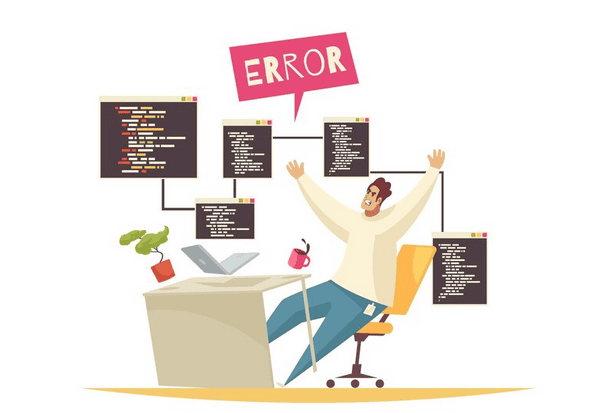
Mögliche Ursachen für PHP-Fehler sind:
- Inkompatible oder veraltete Plugins und Themes
- Falsche Dateiberechtigungen
- Probleme mit dem PHP-Code selbst.
Um diese Fehler zu beheben, sollten Sie zunächst alle veralteten Plugins oder Themes aktualisieren oder ersetzen, die Dateiberechtigungen korrigieren und den PHP-Code auf Syntaxfehler oder andere Probleme überprüfen.
Ein fehlerfreier PHP-Code ist für eine gut funktionierende WordPress-Website unerlässlich, da bereits ein einziger Syntaxfehler unerwartete WordPress-Fehler verursachen kann.
Verwandt: So aktualisieren Sie die WordPress-PHP-Version
Umgang mit Browser-bezogenen Fehlern
Browserbedingte Fehler können erhebliche Auswirkungen auf die Leistung Ihrer Website und die Benutzerfreundlichkeit haben. Die Erkennung und Vermeidung dieser Probleme ist der Schlüssel zu einem angenehmen Erlebnis für die Besucher Ihrer Website.
Einige häufige browserbezogene Fehler sind:
- ERR_SSL_VERSION_ODER_CIPHER_MISMATCH
- DNS_PROBE_FINISHED_NXDOMAIN
- Die Warnung "Ihre Verbindung ist nicht privat".
Um diese Fehler zu beheben, sollten Sie Ihren Browser oder Ihr Betriebssystem aktualisieren, Probleme mit dem SSL-Zertifikat beheben und sicherstellen, dass die IP-Adresse Ihrer Website korrekt aufgelöst wird.
Verwalten von Server-bezogenen Fehlern
Serverbedingte Fehler können zu Ausfallzeiten und anderen Problemen auf Ihrer WordPress-Website führen und sich auf die Leistung und die Benutzerfreundlichkeit auswirken. Die Beherrschung der Verwaltung und Lösung dieser Probleme ist der Schlüssel zur Aufrechterhaltung einer zuverlässigen und gut funktionierenden Website.
Einige häufige serverbezogene Fehler sind:
- Interner Serverfehler
- Fehler beim Herstellen der Datenbankverbindung
- 500 Interner Serverfehler
Um diese Probleme zu beheben, sollten Sie zunächst die Ursache des Fehlers ermitteln und die entsprechende Lösung implementieren, wie in den Abschnitten 2, 3 und 5 dieses Leitfadens beschrieben.
Der reibungslose und fehlerfreie Betrieb Ihres Servers ist entscheidend für eine erfolgreiche WordPress-Website, und eine ordnungsgemäße WordPress-Installation spielt dabei eine entscheidende Rolle.
Sichern Sie Ihre WordPress-Site
Die Sicherheit Ihrer Website ist ein wichtiger Aspekt Ihrer WordPress-Website, denn sie schützt Ihre Inhalte und Benutzerdaten vor potenziellen Bedrohungen. Wenn Sie sicherstellen, dass Ihre Website sicher ist, können Sie sicherheitsrelevante Fehler vermeiden und sowohl Ihnen als auch den Besuchern Ihrer Website ein Gefühl der Sicherheit vermitteln.
Einige wichtige Schritte zur Sicherung Ihrer WordPress-Website sind:
- Installieren eines SSL-Zertifikats
- Regelmäßige Aktualisierung Ihrer Plugins und Themes
- Einführung von strengen Passwortrichtlinien.
Ziehen Sie auch die Verwendung eines Sicherheits-Plugins in Betracht, um Ihre Website auf potenzielle Bedrohungen und Schwachstellen zu überwachen. Durch die Umsetzung proaktiver Maßnahmen können Sie Ihre Website vor möglichen Fehlern schützen und eine vertrauenswürdige Online-Präsenz aufrechterhalten.
Verwandt: HTTP vs. HTTPS: Warum ein SSL wichtig ist
Lösen von Problemen in der Medienbibliothek
Probleme in der Mediathek können sich auf den Inhalt Ihrer Website auswirken und den Benutzern den Zugriff auf Ihre Mediendateien erschweren. Die Behebung dieser Probleme ist für eine gut organisierte und funktionierende Mediathek unerlässlich.
Mögliche Ursachen für Probleme mit der Mediathek sind:
- Inkompatibilität oder unzureichende Kodierung von Themes oder Plugins
- Unzulässige Dateiberechtigungen
- Schwierigkeiten mit WordPress-Updates oder mit der Internetverbindung.
Um diese Probleme zu beheben, sollten Sie zunächst alle inkompatiblen Themes oder Plugins aktualisieren oder ersetzen, die Dateiberechtigungen korrigieren und sicherstellen, dass die Internetverbindung Ihrer Website stabil ist.
Lesen Sie weiter: Die besten Gründe, um das Hosting eigener Videos zu vermeiden
Behebung von Datenbankfehlern
Datenbankfehler können die Funktionalität Ihrer WordPress-Website stören und es WordPress-Nutzern erschweren, auf Ihre Inhalte zuzugreifen und auf Ihrer Website zu navigieren. Das Aufspüren und Beheben dieser Probleme ist entscheidend für eine gesunde Datenbank.
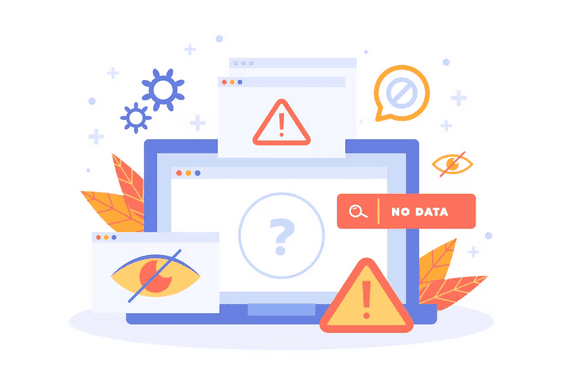
Einige häufige Ursachen für Datenbankfehler sind:
- Falsche Datenbank-Anmeldedaten in der Datei wp-config.php
- Beschädigte Datenbanken aufgrund von Hackerangriffen
- Dateiänderungen oder Plugin-Probleme.
Um diese Fehler zu beheben, überprüfen Sie zunächst Ihre Datenbankanmeldeinformationen, reparieren Sie Ihre Datenbank und beheben Sie etwaige Plugin-Konflikte oder Sicherheitsbedrohungen. Eine intakte und fehlerfreie Datenbank ist für die Aufrechterhaltung einer gut funktionierenden WordPress-Website unerlässlich.
Lesen: Fix "Es gab einen kritischen Fehler auf Ihrer WordPress-Website
Behandlung von dateibezogenen Fehlern
Dateifehler können dazu führen, dass Inhalte auf Ihrer WordPress-Website verloren gehen oder nicht verfügbar sind, was die Benutzerfreundlichkeit beeinträchtigt und den Zugriff auf wichtige Informationen erschwert. Die Aneignung von Fähigkeiten zur Bewältigung dieser Probleme ist entscheidend für die Erhaltung Ihrer Dateien und einer gut organisierten Website.
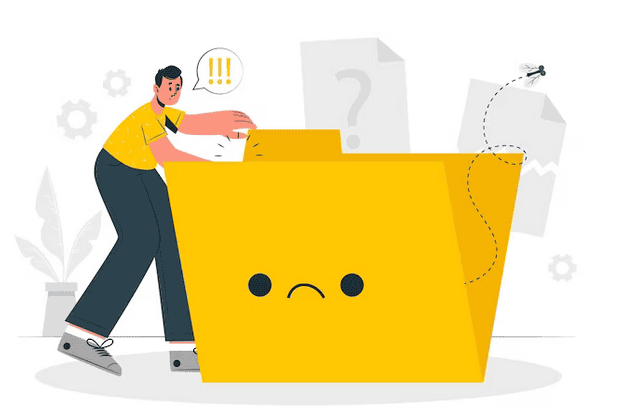
Einige häufige Ursachen für dateibezogene Fehler sind:
- Inkompatible oder veraltete Plugins und Themes
- Falsche Dateiberechtigungen
- Probleme mit dem PHP-Code.
Um diese Fehler zu beheben, sollten Sie zunächst veraltete Plugins oder Themes aktualisieren oder ersetzen, falsche Dateiberechtigungen korrigieren und die PHP-Datei auf Syntaxfehler oder andere Probleme überprüfen.
Es ist wichtig, dass Ihre Dateien sicher und fehlerfrei bleiben. Die Verwendung eines FTP-Clients kann Ihnen dabei helfen, dieses Ziel zu erreichen, insbesondere bei der Verwaltung Ihrer WordPress-Dateien, wie z. B. der htaccess-Datei, die als Wartungsdatei für Ihre Website dient.
Lesen Sie weiter: Wie man 301-Fehler in WordPress behebt
Fehlersuche bei verschiedenen häufigen WordPress-Fehlern
Verschiedene WordPress-Fehler können schwierig zu diagnostizieren sein, da sie oft aus einer Kombination von Faktoren resultieren und nicht immer klare Lösungen bieten. Die Erforschung verschiedener Techniken zur Fehlerbehebung kann helfen.
Einige mögliche Ursachen für die häufigsten WordPress-Fehler sind:
- Caching-Probleme, Plugin-Konflikte und Datenbankbeschädigungen
- Falsche Dateiberechtigungen
- Zusätzliche Leerzeichen oder Zeilenumbrüche. Dies kann beim Schließen von PHP-Tags in Ihrer functions.php-Datei oder bei Plugins passieren.
Um diese Fehler zu beheben, sollten Sie versuchen, die Daten Ihrer Website zu löschen, problematische Plugins und Themes zu deaktivieren, Ihre Datenbank zu reparieren und alle zusätzlichen Leerzeichen oder Zeilenumbrüche in Ihrem Code zu entfernen.
Lesen Sie mehr: Wie man den Fehler 403 Forbidden in WordPress behebt
Behebung häufiger WordPress-Fehler: Zusammenfassung
Die Behebung gängiger WordPress-Fehler ist entscheidend für eine gut funktionierende Website und ein reibungsloses Nutzererlebnis.
Wichtigste Erkenntnisse
- Beheben Sie häufige WordPress-Fehler, einschließlich des White Screen of Death und Internal Server Error, indem Sie den Browser-Cache löschen oder Plugins deaktivieren.
- Sichern Sie Ihre Website mit SSL-Zertifikaten und strengen Passwortrichtlinien zum Schutz der Benutzerdaten.
- Behebung von Problemen mit der Medienbibliothek, Datenbankfehlern, Dateiproblemen und anderen Fehlern durch verschiedene Techniken wie die Aktualisierung inkompatibler Themen oder die Reparatur von Datenbanken.
Wenn Sie diese Schritte befolgen, können Sie eine Vielzahl von Problemen angehen und sehen, wie Ihre WordPress-Website gedeiht.
Häufige WordPress-Fehler FAQs
Wie kann ich häufige Fehler in WordPress beheben?
Um häufige Fehler in WordPress zu beheben, leeren Sie Ihren Cache und aktualisieren Sie Ihr Theme, Ihre Plugins und den WordPress-Kern.
Was ist mit meiner WordPress-Website los? Sie wird nicht geladen!
Die Erhöhung des Zeitlimits für die Ausführung und das Löschen des Caches sind zwei gängige Lösungen für WordPress-Websites, die nicht geladen werden. Auch die Aktualisierung Ihres Themes, Ihrer Plugins und des WordPress-Kerns kann helfen, das Problem zu lösen.
Was ist ein kritischer Fehler in WordPress?
Ein kritischer Fehler bei WordPress tritt auf, wenn ein Plugin, ein Skript oder ein Code eine Fehlfunktion aufweist, die dazu führt, dass der Webserver sein RAM-Limit überschreitet. Dies führt dazu, dass WordPress nicht in der Lage ist, die benötigten Dateien zu laden, was zu einem weißen Bildschirm des Todes oder einem kritischen Fehler führt. Um das PHP-Limit zu erhöhen, greifen Sie über FTP auf Ihre Website zu und öffnen Sie die Datei wp-config.php.
Was sind einige häufige Ursachen für den WordPress White Screen of Death?
Schlecht kodierte Plugins oder Themes, unzuverlässiges Webhosting und Probleme mit PHP-Dateien sind häufige Ursachen für den WordPress White Screen of Death.
Welche Schritte kann ich unternehmen, um Plugin- und Theme-Konflikte in WordPress zu beheben und zu beseitigen?
Deaktivieren Sie zunächst alle widersprüchlichen Plugins und Themes, prüfen Sie auf Kompatibilitätsprobleme und verwenden Sie das Standard-Theme zur Fehlersuche. Dies kann helfen, Plugin- und Theme-Konflikte in WordPress zu erkennen und zu beheben.